Mind Renderのブロック命令の使い方やプログラムの作り方をクイズ形式で出題します。リンクをクリックすると、Mind Renderで動作を確認できます。
*Mind Renderで動作を確認するにはロッカー登録が必要です。
問題001
マイを原点に配置しました。ピンのほうを向いて欲しいとき、どのプログラムを作ればよいですか?
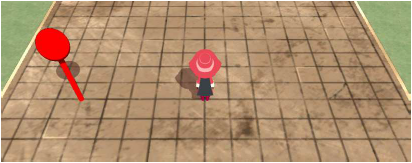
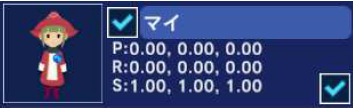
次の中から答えを選んでください。
A

B
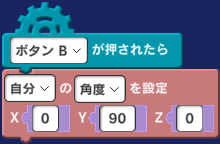
C
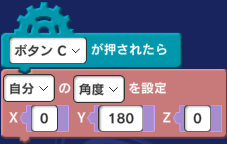
D
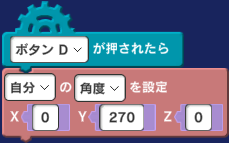
正解はD
角度を設定するブロックでY軸を変化させたい時はワールド座標が基準になります。時計周りに0度から360度で指定することができます。(カメラの回転が0の場合、)カメラから見て奥向きが0、右向きが90、手前向きが180、左向きが270(-90)になります。
動作を確認したい場合はこちら(クリックするとMind Render起動画面に遷移し、動作を確認できます)
問題002
マイとスケルトンを図のように配置し、マイに図のプログラムをしました。スケルトンが消えるようにするには、マイにどのプログラムを追加すればいいですか?
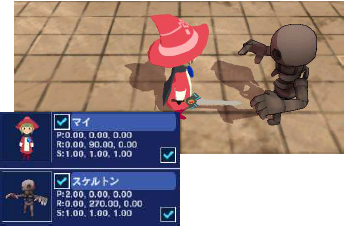
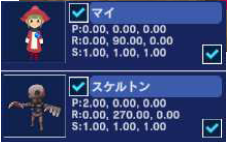
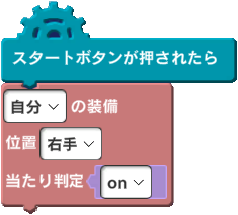
A
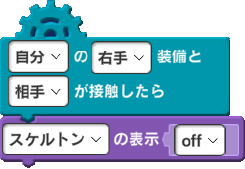
B
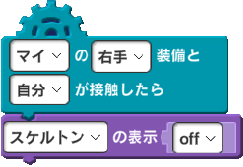
C
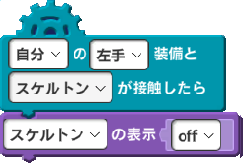
D
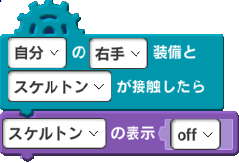
正解はD
A「相手」は相手を設定するプログラムをしたときに使えます。
B マイの装備と「自分(マイ)」は接触しません。
C 左手には武器を装備していないので折衝しません。
動作を確認したい場合はこちら(クリックするとMind Render起動画面に遷移し、動作を確認できます)
問題003
マイとレンを図のように配置しました。マイに図のプログラムをして実行すると、どのように表示されますか?
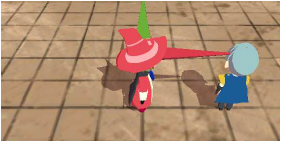
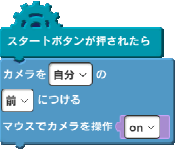
A

B

C

D

正解はA
「自分(マイ)」の前にカメラをつけると、自分がカメラ撮影しているような映り方になります。マイの正面にはレンがいるのでレンが映ります。
動作を確認したい場合はこちら(クリックするとMind Render起動画面に遷移し、動作を確認できます)
問題 004
マイを図のように配置しました。マイに図のプログラムをして実行するとどうなりますか?
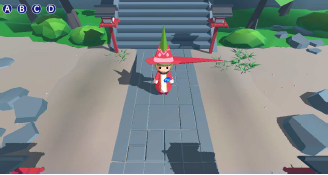
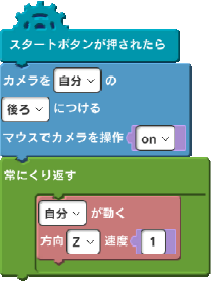
A
マイはまっすぐ歩く。マイの後ろから風景を見回すことができる。

B
マイはまっすぐ歩く。カメラはマイから離れて自由に動くことができる。
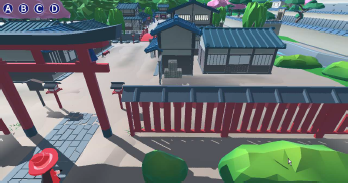
C
カメラの向いた方向にマイが進む。カメラはマイの後ろから動くことはできない。

D
カメラの向いた方向にマイが進む。カメラはマイから離れて自由に動くことができる
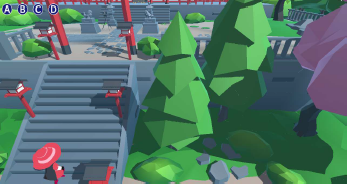
正解はC
マウスでカメラ操作onにすると、カメラが付いているオブジェクトの方向を変えることができます。カメラの位置は固定です。
動作を確認したい場合はこちら(クリックするとMind Render起動画面に遷移し、動作を確認できます)
問題 005
マイを図のように配置しました。マイに図のプログラムをして実行するとマイの後ろにカメラがつき、Wでマイが進むようになりました。ボタンを押すとどうなりますか?

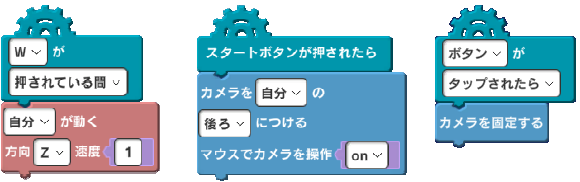
A マイは動かせなくなり、マウスでカメラの操作もできなくなる
B マイは動かせなくなるが、マウスでカメラ操作はできる
C マイは動かせるが、カメラがついてこなくなる
マウスで向きを変えることはできる
D マイは動かせるが、カメラがついてこなくなる
マウスで向きを変えることもできない
正解はD
「自分が動く」ブロックはカメラとは関係なく動きます。
「カメラを固定する」ブロックは、カメラがその場から動かなくなります。
マウス操作もできません。
動作を確認したい場合はこちら(クリックするとMind Render起動画面に遷移し、動作を確認できます)
問題 006
マイを図のように配置しました。マイに図のプログラムをしたとき、マイの移動後の座標はどこですか?
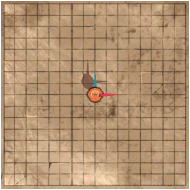
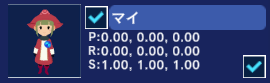
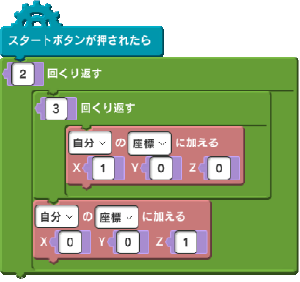
A X:-3 Z:-2
B X:6 Z:2
C X:9 Z:3
D X:-6 Z:-2
正解はB
マイの角度は0なので、プラス方向にすすみます。
Xを加えるブロックは、「3回くり返す」を2回実行するので、Xは6
Zを加えるブロックは、2回実行するので、Zは2です。
動作を確認したい場合はこちら(クリックするとMind Render起動画面に遷移し、動作を確認できます)
問題 007
マイに図のプログラムをして実行したとき、どのように表示されますか?
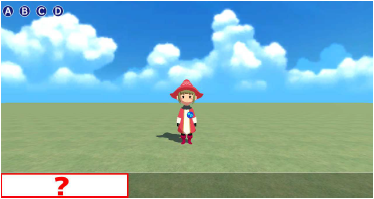

A こんにちは
わたしはマイです
B こんにちはわたしはマイです
C わたしはマイです
こんにちは
D わたしはマイです
正解はD
「○○を表示」ブロックは、前のテキストを消して、あたらしいテキストを表示します。上書したくないときは「○○を追加表示」のブロックを使いkます。
動作を確認したい場合はこちら(クリックするとMind Render起動画面に遷移し、動作を確認できます)
問題 008
ゲージを追加して図のように配置しました。ゲージに図のプログラムをして実行するとどのような表示になりますか?

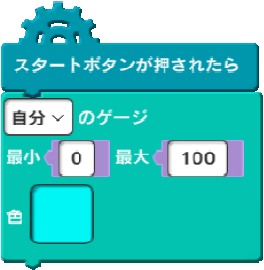
A

B

C

D

正解はA
ゲージの最小・最大を決めるブロックを使うと、ゲージの表示は最小値(0)になります
動作を確認したい場合はこちら(クリックするとMind Render起動画面に遷移し、動作を確認できます)
問題 009
マイを図のように配置し、プログラムしました。ボタンを3回押したとき、マイはどうなりますか?

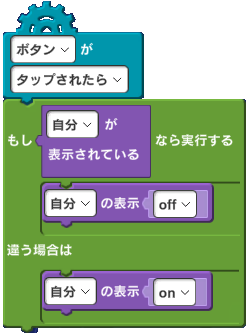
A 非表示・表示・非表示 になる
B 表示・非表示・表示 になる
C 3回とも表示される
D 3回とも非表示になる
正解はA
「自分が表示されている」のブロックは、現在の自分の表示を知ることができます。はじめは表示されている状態でスタートするので、
1回目は「もし~」が実行され、非表示になります。
2回目は「違う場合は」が実行され、表示されます。
3回目はふたたび表示されているので、「もし~」が実行され、非表示になります。
動作を確認したい場合はこちら(クリックするとMind Render起動画面に遷移し、動作を確認できます)
問題 010
マイを図のように配置しました。マイのパラメーターは、「物理ON」「重力ON」「通り抜けOFF」になっています。この状態で図のプログラムを実行すると、マイはどうなりますか?


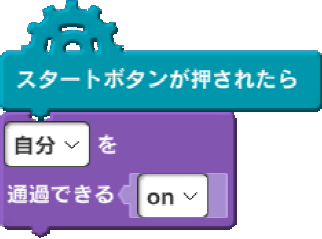
A 草ブロックを通過して、地面に立つ
B 草ブロックは通過せず、そのままブロックの上に立つ
C 草ブロックも地面も通過して、落下する
D マイが半透明になる
正解はC
「通過できる」をONにすると、地面を含むすべてのオブジェクトを通過します。落ちないようにするには、物理か重力をOFFにする必要があります。
動作を確認したい場合はこちら(クリックするとMind Render起動画面に遷移し、動作を確認できます)
問題 011
マイを図のように配置しました。マイに図のプログラムをしたときのサーチエリアの形はどれですか?
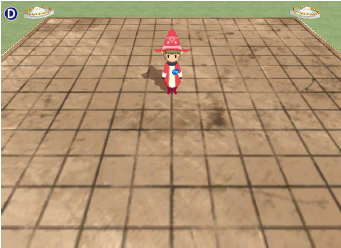
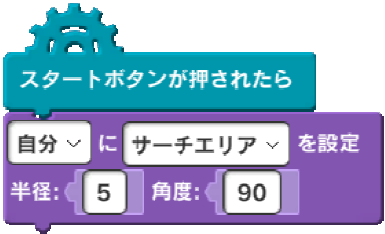
A
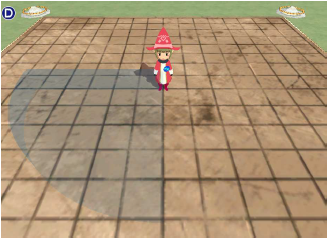
B
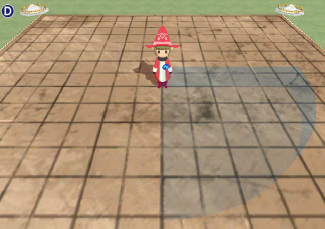
C
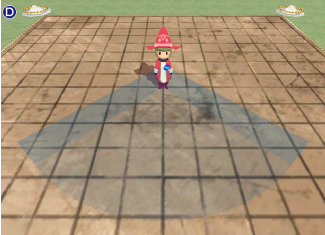
D
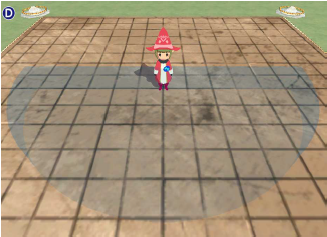
正解はC
サーチエリアはマイを中心として左右対称に表示されます。
動作を確認したい場合はこちら(クリックするとMind Render起動画面に遷移し、動作を確認できます)
問題 012
マイとスライムを図のように配置しました。マイに図のプログラムをして実行するとどうなりますか?
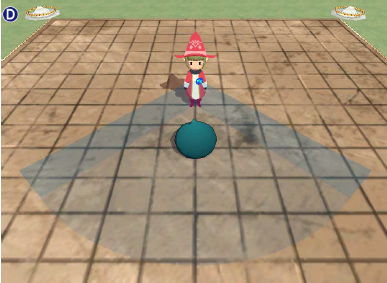
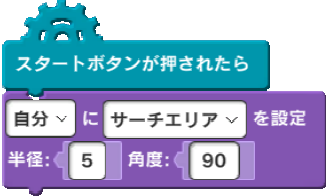
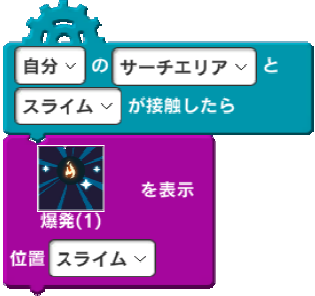
A スライムの位置で爆発のエフェクトが一度だけ出る
B スライムの位置で爆発のエフェクトがずっと出る
C スライムの位置で爆発のエフェクトが1秒おきに出る
D エフェクトは出ない
正解はA
「サーチエリアと接触したら」のブロックは、接触した時に一度だけ実行されます。
サーチエリアから出たり表示がOFFになったあと、サーチエリアに入ると、再びイベントが実行されます。
動作を確認したい場合はこちら(クリックするとMind Render起動画面に遷移し、すべてのケースの動作を確認できます)
問題 013
マイ、スライム、スケルトンを図のように配置しました。スライムとスケルトンは「てきグループ」に設定されています。マイに図のプログラムをして実行するとどうなりますか?
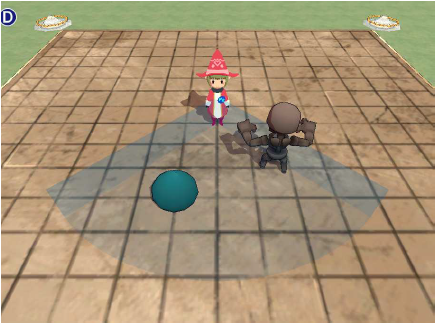
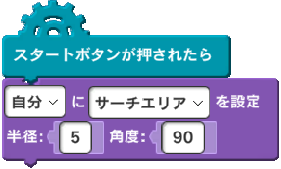
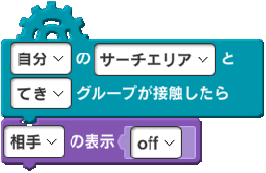
A スライムとスケルトン両方が消える
B マイに近いてきが消える
C マイから遠いてきが消える
D スライムかスケルトンのどちらかが消える
正解はD
「てきグループが接触したら」のイベントは、同時に2体が接触した時は一度だけ実行されます。「相手」は一人しか指定できませんので、スライムかスケルトンのどちらか一体が消えます。
動作を確認したい場合はこちら(クリックするとMind Render起動画面に遷移し、動作を確認できます)
問題 014
オバケと立方体を図のように配置し、それぞれに図のプログラムをしました。エフェクトはどの位置に出現しますか?
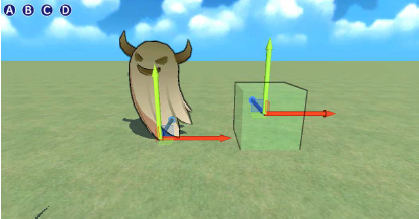
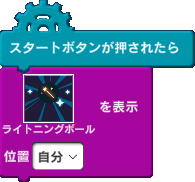
A
オバケの中心
立方体の足元
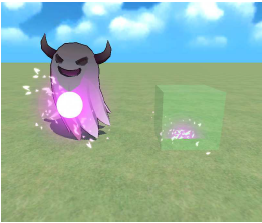
B
オバケの中心
立方体の中心
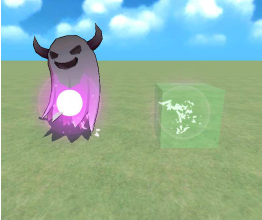
C
オバケの足元
立方体の足元
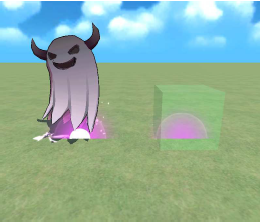
D
オバケの足元
立方体の中心
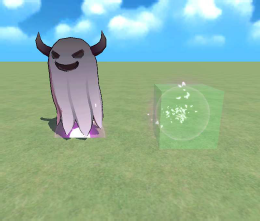
正解はD
効果が出現する場所は、オブジェクトの基準点(シーン編集画面で、ギズモの中心がある場所)になります。
動作を確認したい場合はこちら(クリックするとMind Render起動画面に遷移し、動作を確認できます)
問題 015
マイとレンを配置し、マイに図のプログラムをしました。図は再生したときの状態です。ボタンを押すとどうなりますか?
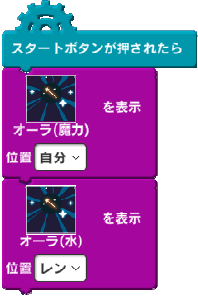


A オーラ(魔力)が消える
B オーラ(水)が消える
C 両方のエフェクトが消える
D どちらのエフェクトも消えない
正解はC
「エフェクトをすべて削除」のブロックは、どのオブジェクトにプログラムされていてもすべてのエフェクトを消すことができます。
動作を確認したい場合はこちら(クリックするとMind Render起動画面に遷移し、動作を確認できます)
問題 016
次のブロックのうち、BGMの再生に適しているブロックを2つえらびましょう。
A
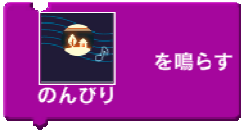
B
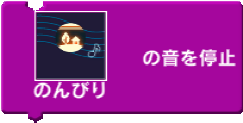
C
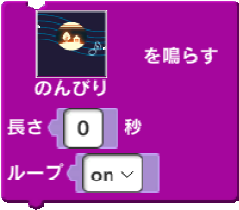
D
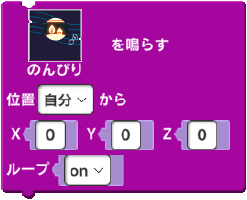
正解はCとD
BGMはループをオンにしておくと、くりかえし音楽が流れるようになります。
動作を確認したい場合はこちら(クリックするとMind Render起動画面に遷移し、動作を確認できます)
問題 017
マイとレンを配置し、マイに図のプログラムをしました。実行するとどうなりますか?ひとつえらびましょう。

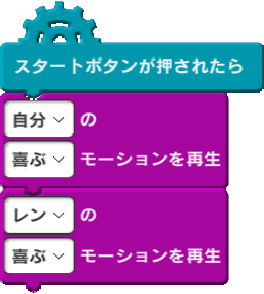
A マイのモーションが終わったあと、レンのモーションが始まる
B マイのモーションは再生されず、レンのモーションが再生される
C マイとレンのモーションが同時に再生される
D どちらのモーションも再生されない
正解はC
待ち時間がないので、二つの再生ブロックはほぼ同時に実行され、ふたりのモーションが同時に再生されます。
別々のキャラクターにモーションの命令を出しているんで、どちらかのモーションが止まったりすることはありません。
動作を確認したい場合はこちら(クリックするとMind Render起動画面に遷移し、動作を確認できます)
問題 018
マイ、赤ピン、黄色ピンを図のように配置し、マイに図のプログラムをしました。プログラムを実行するとどうなりますか?ひとつえらびましょう。
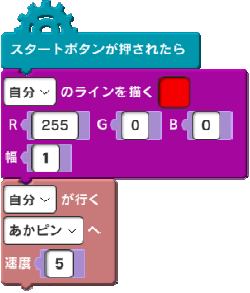
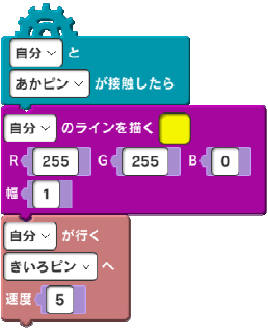
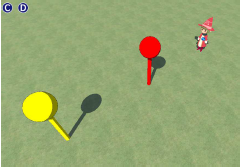
A
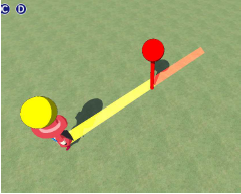
B
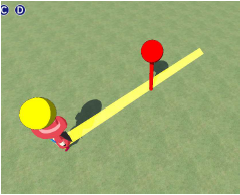
C
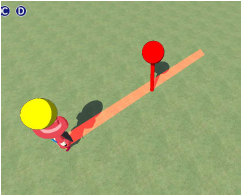
D
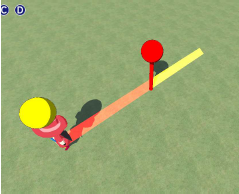
正解はA
線の色は途中で変えることができます。赤→黄の順で変化しているAが正解です。
動作を確認したい場合はこちら(クリックするとMind Render起動画面に遷移し、動作を確認できます)
問題 019
マイを配置し、図のようにプログラムしたとき、マイの色はどのようになりますか?ひとつえらびましょう。


A マイの全身が青色になる
B マイの服装が青色になる
C マイが透明になる
D マイの色はかわらない
正解はB
色を変えるブロックで表示されている色に変化します。変化する部分はキャラクターによって異なるので、詳細画面から確認することができます。マイは全身ではなく、服装の色が変化します。
動作を確認したい場合はこちら(クリックするとMind Render起動画面に遷移し、動作を確認できます)
問題 020
マイを図のように配置し、図のようにプログラムをしました。ボタンを押すと、マイはどの位置に移動しますか?
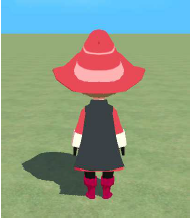
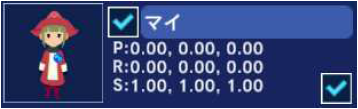
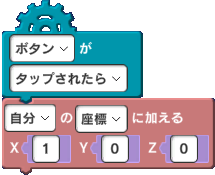
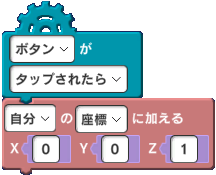
A X:1 Y:0 Z:1
B X:1 Y:0 Z:0
C X:-1 Y:0 Z:0
D X:-1 Y:0 Z:-1
正解はA
「ボタンが押されたら」のブロックは、複数置かれていても、それぞれのプログラムがうごきます。Xを加えるプログラムとZを加えるプログラムがそれぞれ実行されるので1が正解です。
